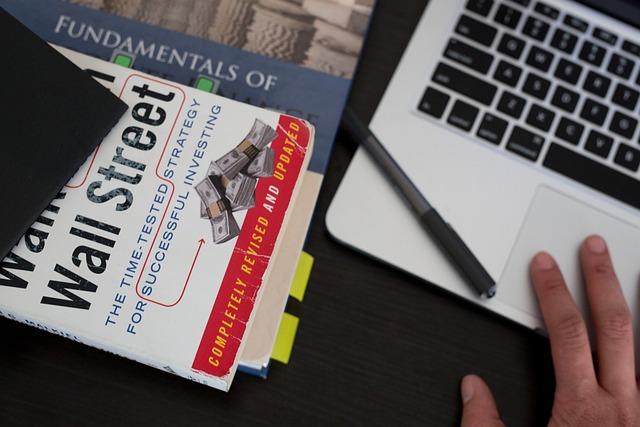在现代办公和文档编辑中,MicrosoftWord无疑是使用最广泛的工具之一。为文字添加下划线是一个常见的操作,它不仅能够强调关键信息,还能使文档更加美观和易于阅读。本文将详细介绍如何在Word中为文字添加下划线,包括不同类型的下划线、快捷键使用以及一些高级技巧。
一、基本操作为文字添加下划线
在Word中为文字添加下划线非常简单,以下是基本步骤
1.打开Word文档,选中需要添加下划线的文字。
2.在开始标签下,找到字体组中的下划线按钮。
3.点击下划线按钮,选择合适的下划线类型。
二、不同类型的下划线
Word提供了多种下划线类型,以满足不同的文档需求
1.单下划线这是最常见的下划线类型,适用于大多数文档。
2.双下划线用于强调文字,比单下划线更为醒目。
3.波浪线通常用于表示怀疑或不确定的内容。
4.自定义下划线用户可以自定义下划线的颜色、样式和宽度。
三、使用快捷键添加下划线
除了使用鼠标操作外,Word还提供了快捷键来快速添加下划线
-Ctrl+U添加或删除单下划线。
-Ctrl+Shift+D添加双下划线。
-Ctrl+Shift+W添加波浪线。
四、高级技巧
1.为部分文字添加不同类型的下划线选中需要添加不同类型下划线的文字部分,然后按照上述步骤选择相应的下划线类型。
2.调整下划线与文字的间距在字体对话框中,点击高级选项卡,然后调整下划线位置和下划线间距。
3.删除下划线如果需要删除下划线,可以再次使用下划线按钮,或者使用快捷键Ctrl+U。
4.为下划线添加颜色在字体对话框中,可以点击下划线颜色下拉列表,选择需要的颜色。
五、应用案例
以下是一个实际应用案例,展示如何为Word文档中的关键信息添加下划线
假设我们正在编写一份市场报告,需要强调以下信息
-关键数据点
-重要的结论
-某些需要进一步讨论的疑问
我们可以为这些信息分别添加单下划线、双下划线和波浪线,以便于读者快速识别。
六、结论
为文字添加下划线是Word文档编辑中的基本技能之一,通过合理使用不同类型的下划线,可以有效地强调关键信息,提高文档的可读性。掌握快捷键和高级技巧,能够使文档编辑更加高效。希望本文能够帮助您更好地使用Word,提升文档质量。
遵循这些步骤和技巧,您将能够在Word中轻松地为文字添加下划线,使您的文档更加专业和易于阅读。无论是在学术写作、商务报告还是日常文档编辑中,这些技巧都将大大提高您的工作效率。